win10更新不动怎么回事,win10无法更新的解决方法
时间:2016-09-29 来源:互联网 浏览量:
正在开机windows10 的提示“正在配置Windows更新”突然就卡住不动了,win10更新不动怎么回事?怎么解决win10获取更新一直不动呢?下面就跟大家说说win10无法更新的解决方法。
win10无法更新的解决方法:
按住Win键+R键打开运行,在输入框内中输入services.msc,并按下回车,如下图——
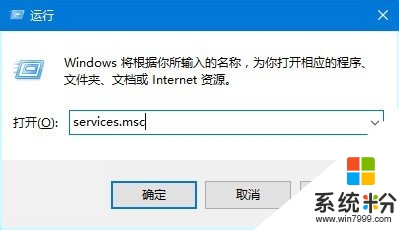
找到并双击打开“Windows Update”服务,如下图——
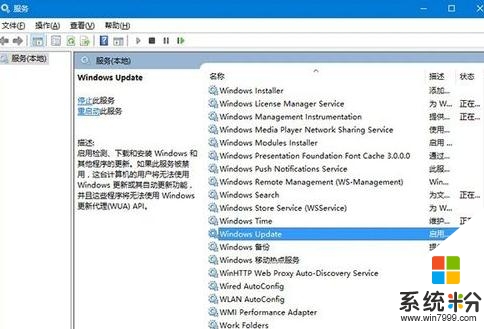
将启动类型改为“禁用”,点击“服务状态”下面的“停止”按钮,如下图——
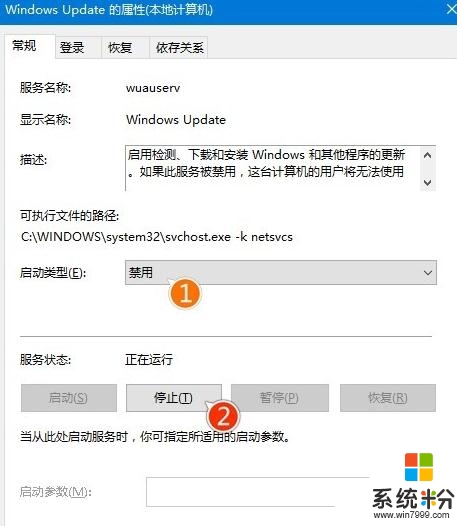
重命名C:\Windows\SoftwareDistribution文件夹为SDfolder,如下图——
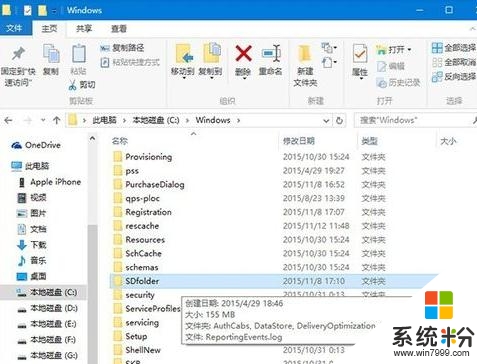
重命名完成后重新启动Windows Update服务(调整启动类型并开启服务),再尝试检查更新和安装,如下图——
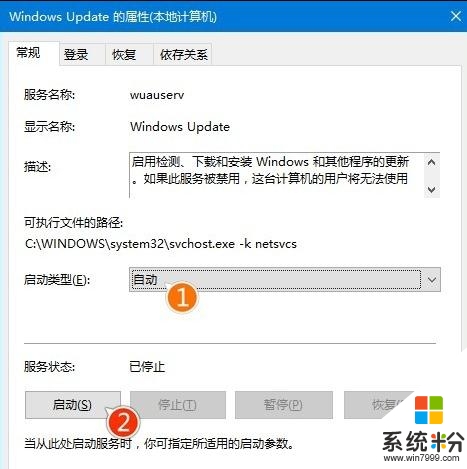
【win10更新不动怎么回事】参考上述的教程来处理,就能顺利解决问题了。更多关于电脑系统下载后安装或者是操作的技巧都可以上系统粉官网查看。
我要分享:
相关教程
- ·为什么win10不能自动更新,解决win10无法自动更新的方法
- ·win10关闭自动更新失败怎么解决,win10不能关闭自动更新的解决方法
- ·Win10只更新补丁不更新驱动的设置方法(Win10更新不包括驱动程序)
- ·最新Win10禁止驱动更新的方法|让Win10只更新补丁不更新驱动
- ·win10正在获取更新 很慢该怎么办?win10正在获取更新不动的解决方法!
- ·win10正式版无法更新KB3124263补丁怎么回事
- ·桌面文件放在d盘 Win10系统电脑怎么将所有桌面文件都保存到D盘
- ·管理员账户怎么登陆 Win10系统如何登录管理员账户
- ·电脑盖上后黑屏不能唤醒怎么办 win10黑屏睡眠后无法唤醒怎么办
- ·电脑上如何查看显卡配置 win10怎么查看电脑显卡配置
win10系统教程推荐
- 1 电脑快捷搜索键是哪个 win10搜索功能的快捷键是什么
- 2 win10系统老是卡死 win10电脑突然卡死怎么办
- 3 w10怎么进入bios界面快捷键 开机按什么键可以进入win10的bios
- 4电脑桌面图标变大怎么恢复正常 WIN10桌面图标突然变大了怎么办
- 5电脑简繁体转换快捷键 Win10自带输入法简繁体切换快捷键修改方法
- 6电脑怎么修复dns Win10 DNS设置异常怎么修复
- 7windows10激活wifi Win10如何连接wifi上网
- 8windows10儿童模式 Win10电脑的儿童模式设置步骤
- 9电脑定时开关机在哪里取消 win10怎么取消定时关机
- 10可以放在电脑桌面的备忘录 win10如何在桌面上放置备忘录
win10系统热门教程
- 1 win10设置锁屏壁纸的方法|win10利用注册表修改锁屏壁纸的方法
- 2 win10为什么没有本地策略组 win10没有本地策略组怎么办
- 3 win10识别不出硬盘 硬盘无法被电脑识别怎么办
- 4Win10如何取消|禁止QQ开机启动?Win10如何设置QQ开机不启动?
- 5Win10开始菜单上的磁贴可以自定义大小吗?开始菜单图标调小的方法
- 6Win10 TH2 10587泄露版下载
- 7window10图标大小调 Win10桌面图标怎么缩放
- 8升级/安装Win10黑屏/蓝屏/无限重启的解决方法大全
- 9升级Win10后WiFi或有线网经常掉线怎么解决? 升级Win10后WiFi或有线网经常掉线如何处理?
- 10Win10怎么退出家庭组?Win10关闭家庭组的方法
最新win10教程
- 1 桌面文件放在d盘 Win10系统电脑怎么将所有桌面文件都保存到D盘
- 2 管理员账户怎么登陆 Win10系统如何登录管理员账户
- 3 电脑盖上后黑屏不能唤醒怎么办 win10黑屏睡眠后无法唤醒怎么办
- 4电脑上如何查看显卡配置 win10怎么查看电脑显卡配置
- 5电脑的网络在哪里打开 Win10网络发现设置在哪里
- 6怎么卸载电脑上的五笔输入法 Win10怎么关闭五笔输入法
- 7苹果笔记本做了win10系统,怎样恢复原系统 苹果电脑装了windows系统怎么办
- 8电脑快捷搜索键是哪个 win10搜索功能的快捷键是什么
- 9win10 锁屏 壁纸 win10锁屏壁纸设置技巧
- 10win10系统老是卡死 win10电脑突然卡死怎么办
